分类
最近有用户在电脑XP系统关机时出现“强制关闭程序的提示窗口”(如下图所示),需要等该程序结束完成后才能彻底关机,这给关机时间带来麻烦,其实我们也可以对系统进行设置,将强制关闭程序时出现的提示框进行取消,那么系统就不会再次出现强制关闭程序的提示窗口,下面来看看具体设置方法。
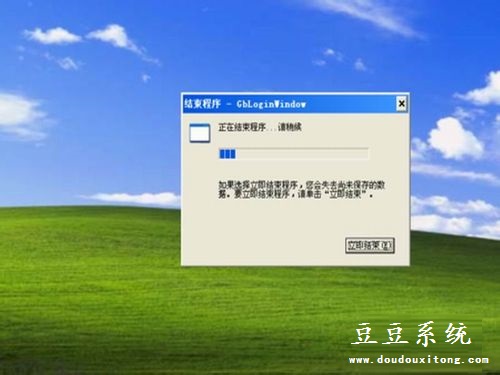
XP系统强制关闭程序出现提示窗口取消方法/步骤:
1、取消这个窗口,要进入组策略,进入方法,在开始菜单中,打开“运行”程序。
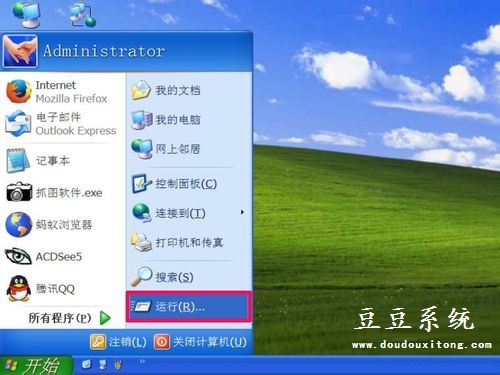
2、然后在打开的运行程序的编辑框中,输入gpedit.msc命令,确定。
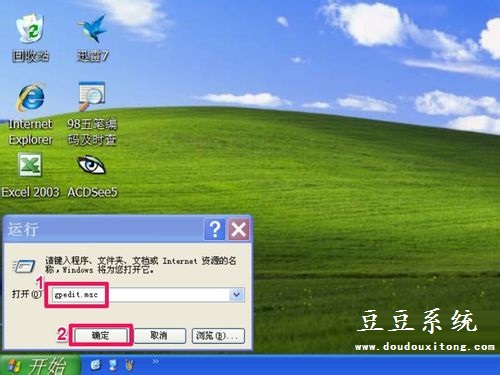
3、进入组策略窗口后,先找到“计算机配置”这一项,然后在其子项中找到“管理模版”。
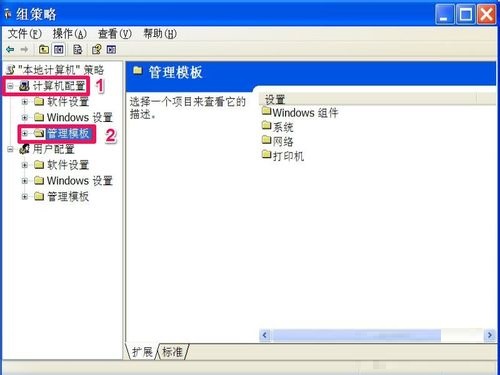
4、再打开“管理模版”的子项,在其中找到“系统”这一项。
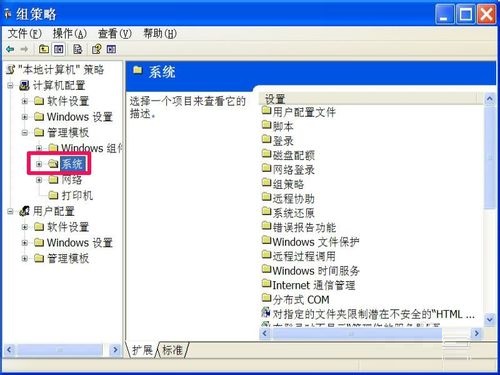
5、选择“系统”这一项后,来到右侧窗口,拖动滚动条,找到“删除启动/关机/登录/注销状态信息”这一项,双击打开其属性。
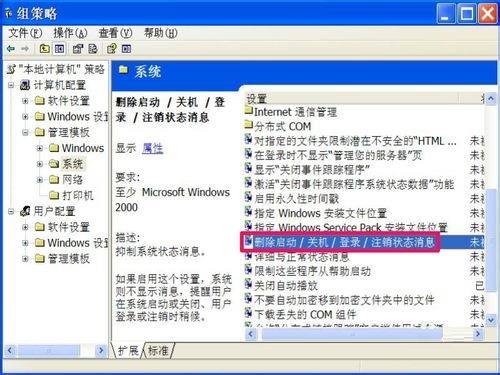
6、来到其属性窗口,选择“设置”选项卡,当前显示状态为“未配置”。
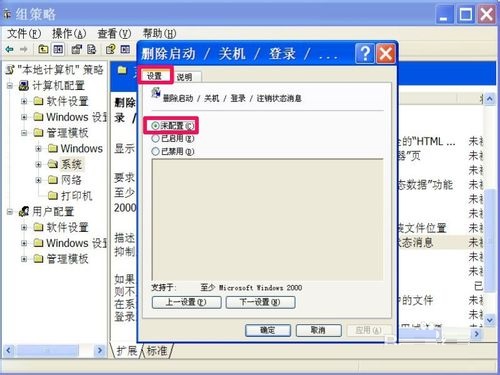
7、修改一下选项,改为“已启动”这一项,然后按“应用”保存,再按“确定”退出窗口,设置完成,以后关机时,就不会再出现强制关闭程序提示窗口了。
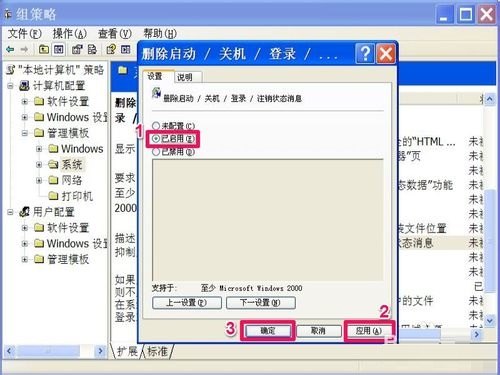
豆豆系统友情提示:
有的系统版本的“删除启动/关机/登录/注销状态信息”这一项为“关机选项”,可根据自已的操作系统来设置。如果在开始菜单中没有找到“运行”程序,也可以直接用“Win + R”键打开运行窗口。
关于XP系统强制关闭程序时出现提示窗口的问题,我们可以按照教程对组策略进行相关设置,遇到的问题也很容易得到解决。